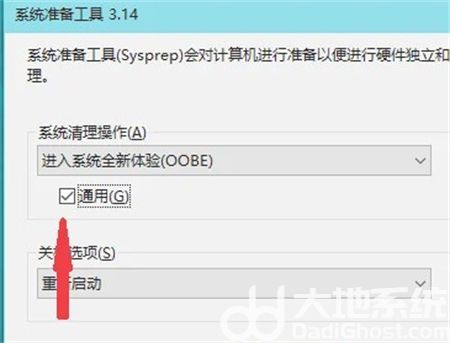win7系统格式化还原如何操作是许多用户想要知道的问题,因为win7使用的时候有的用户可能出现了严重的系统错误,所以需要用户进行对电脑win7格式化,下面就带来了win7系统格式化还原操作方法介绍,相信大家看了这个步骤就能很快解决此问题,进行系统格式化了哦。
win7系统格式化还原如何操作
1.打开电脑C盘,找到“windows”文件夹,双击打开。
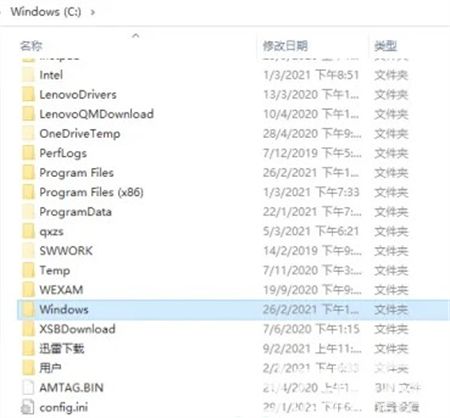
2.双击“system32”文件夹,进入文件夹。
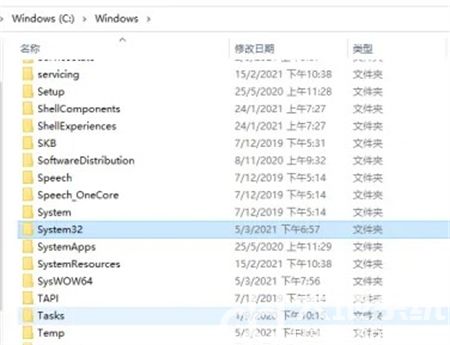
3.双击“Sysprep”文件夹,进入文件夹。
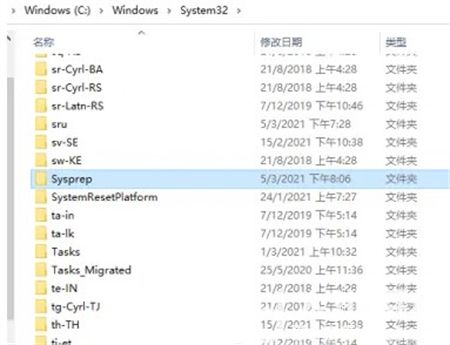
4.找到“Sysprep”程序,双击打开。
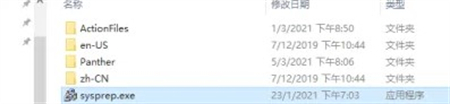
5.勾选“通用”选项,点击确定,即可等待电脑恢复出厂设置。